Kuigi sul võib olla Exceli osas palju kogemusi, on alati näpunäiteid, mis üllatavad isegi kogenud kasutajaid. Selles juhendis tahan näidata sulle lihtsat, kuid efektiivset trikki, millega saad Excelis kiiresti liigutada või kopeerida tabeleid või üksikuid veerge. Parim osa? Selleks kulub vaid minut!
Olulisemad teadmised
Mõne lihtsa sammuga saad oma tabeleid ja veerge liigutada või kopeerida ilma tavapäraseid kiirklahve kasutamata. Peaasi on tabeleid puudutavast servast õige koht leida ja siis soovitud tegevus mugavalt läbi viia.
Samm-sammuline juhend
1. Tabeli valimine
Esimene samm on valida tabel, mida soovid liigutada või kopeerida. Selleks klõpsa lihtsalt tabeli sees ühte lahtrisse. Veendu, et terve tabel on valitud, enne kui jätkad.
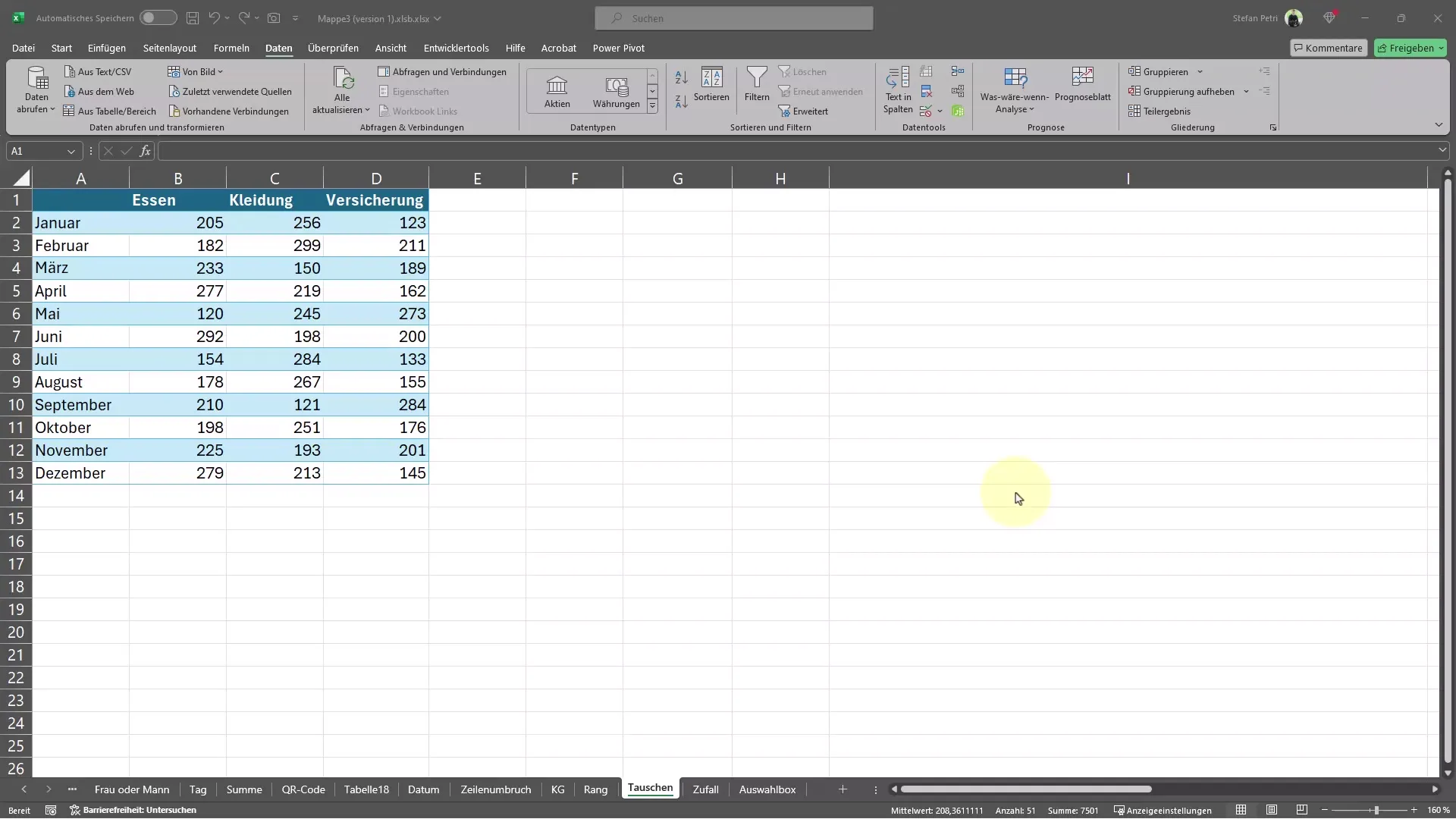
2. Hiirekursori asukoht
Kui oled tabeli valinud, on oluline liigutada hiirekursor valiku rohelisele servale. Kui teed seda õigesti, muutub hiirekursor ja näitab, et saad tabelit liigutada.
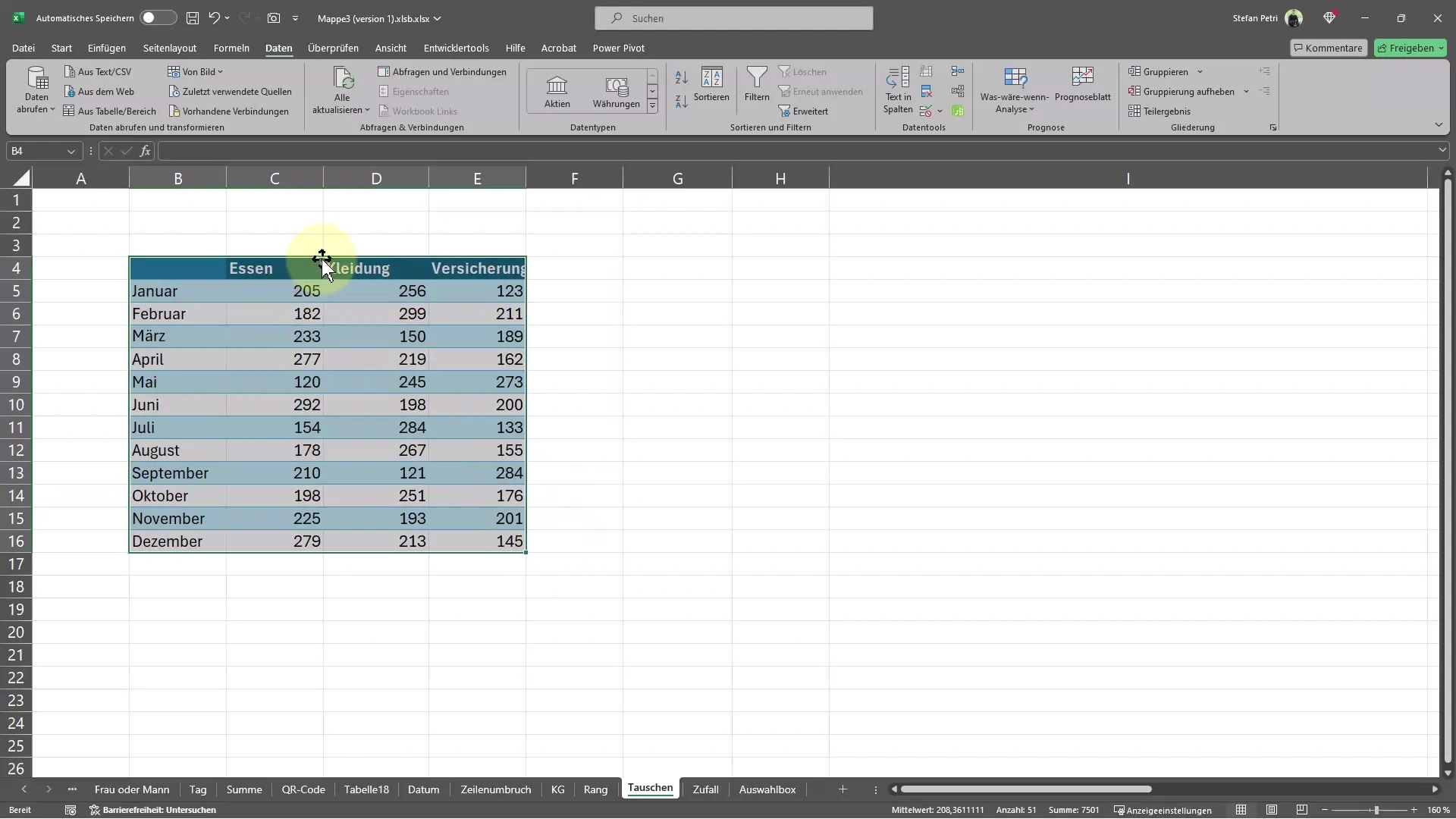
3. Tabeli liigutamine
Tabeli liigutamiseks klõpsa ja hoia vasakut hiireklahvi all, kui liigutad hiirt soovitud kohta. Ära muretse, et olemasolevaid andmeid üle kirjutad. Excel töötleb tabeli ohutult liigutamise. Lase hiireklahv vabastamaks tabel uude asukohta.
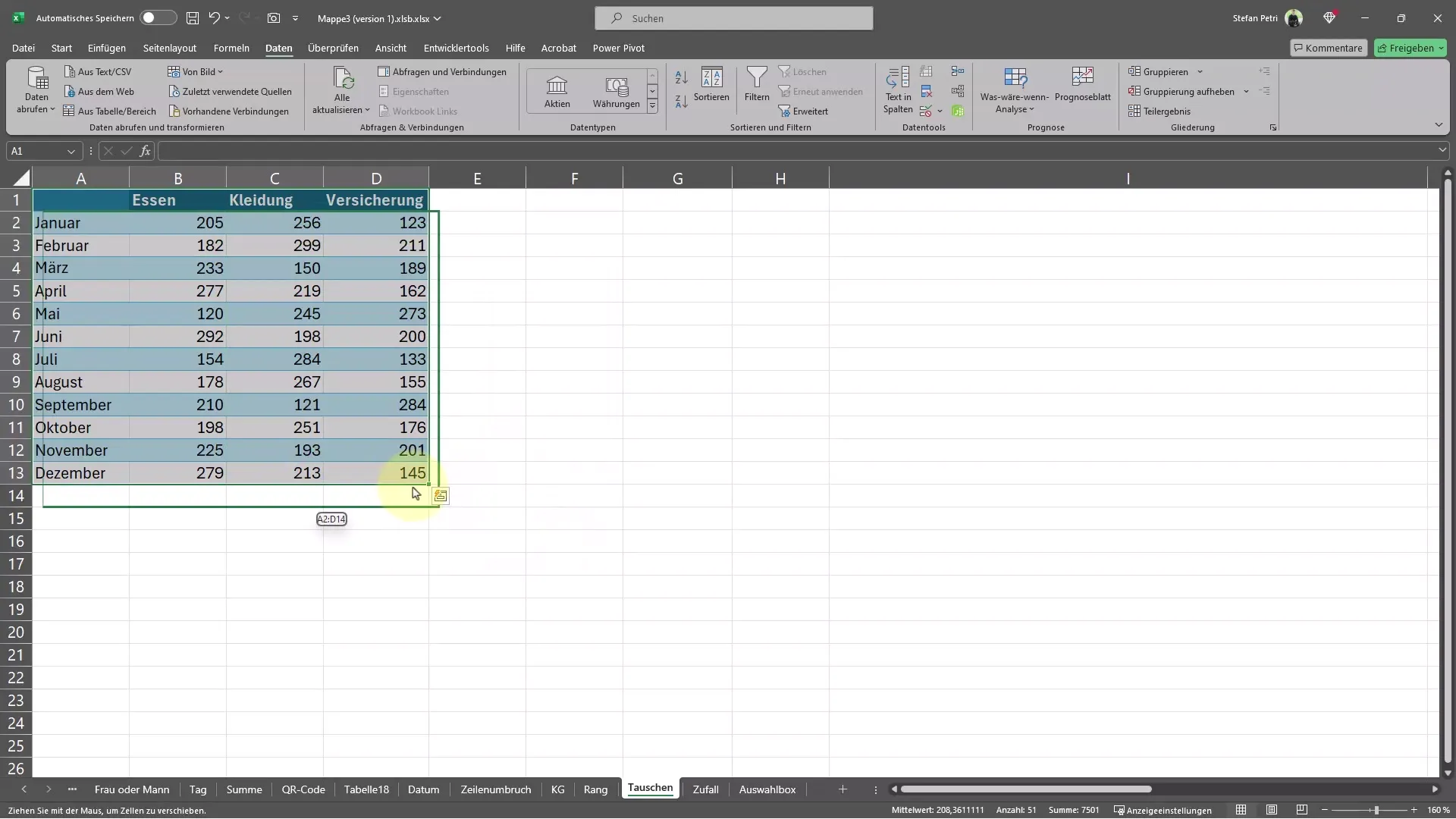
4. Tabeli kopeerimine
Kui soovid tabelit mitte ainult liigutada, vaid ka kopeerida, vajuta hiirega lohistamise ajal klaviatuuril Ctrl-klahvi. Märkad, et hiirekursori juures kuvatakse plussmärk, mis näitab, et lood just tabelist koopia. Vabasta hiir, et kopeeritud tabel soovitud kohta paigutada.
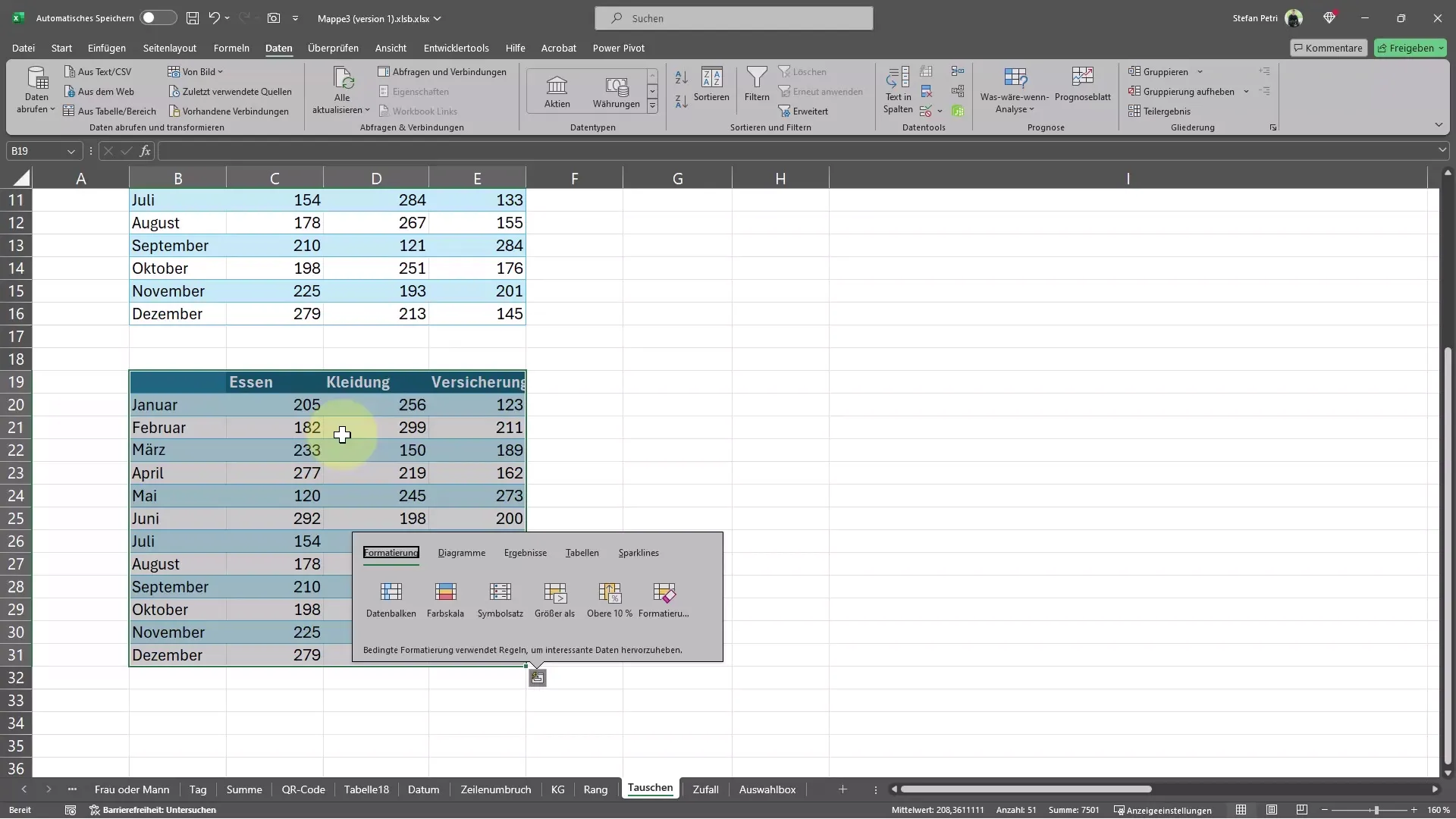
5. Mitme veeru liigutamine või kopeerimine
Seda protsessi saad rakendada ka mitmele veerule või reale. Vali lihtsalt soovitud veerud või read ja jälgi samu samme, et neid liigutada või kopeerida. Olgu sul vaja kopeerida üksik veerg või mitu veergu, meetod jääb samaks.
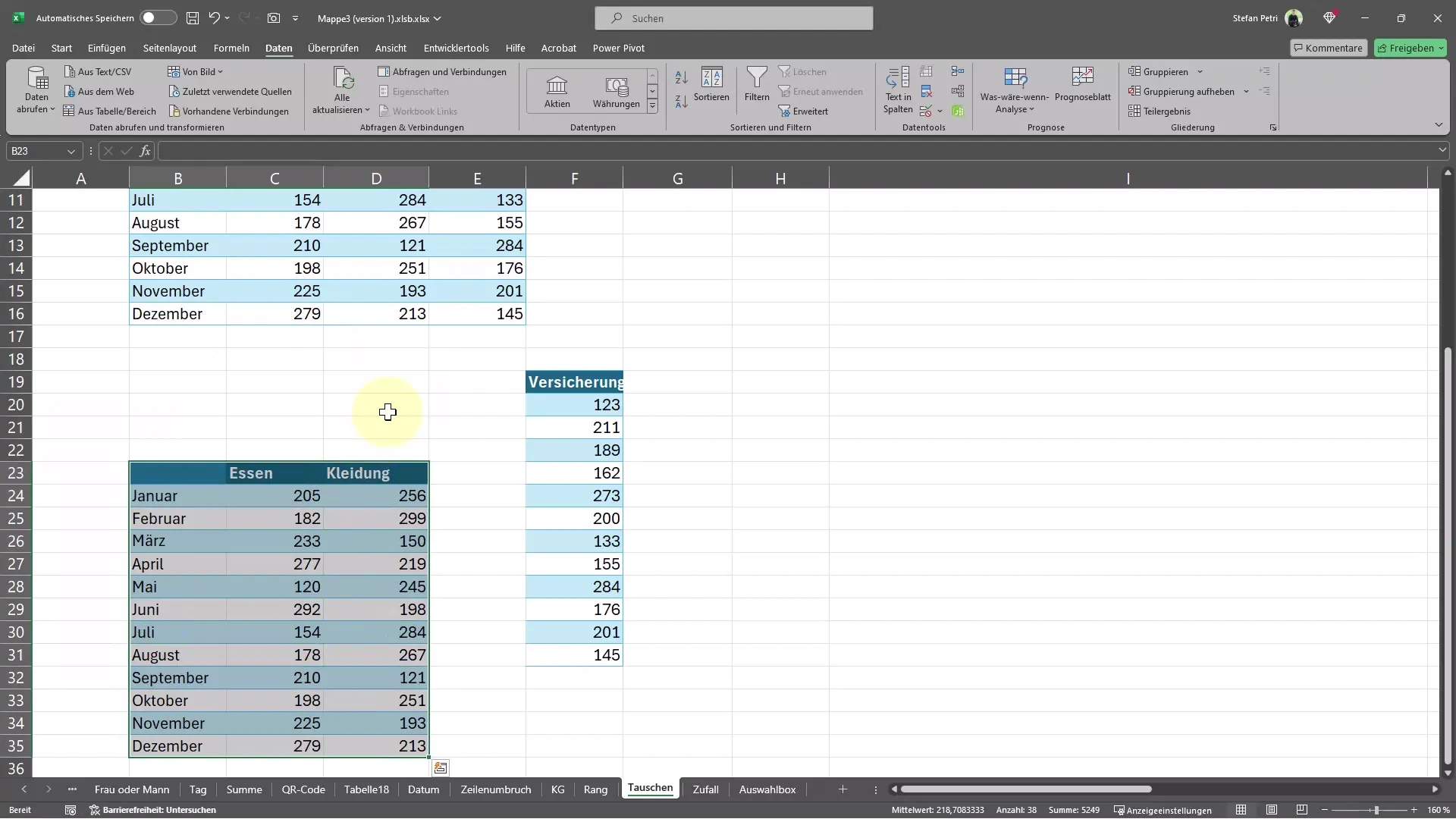
6. Lisasoovitused
Tabelite või veergude liigutamine ja kopeerimine on mitte ainult kasulik andmeanalüüsi muutmiseks, vaid aitab ka paremini korraldada oma Exceli faile. Katseta erinevaid korraldusi, et näha, milline töötab kõige paremini. Võid olla üllatunud, kui palju lihtsamaks ja intuitiivsemaks muutub andmeorganisatsioon.
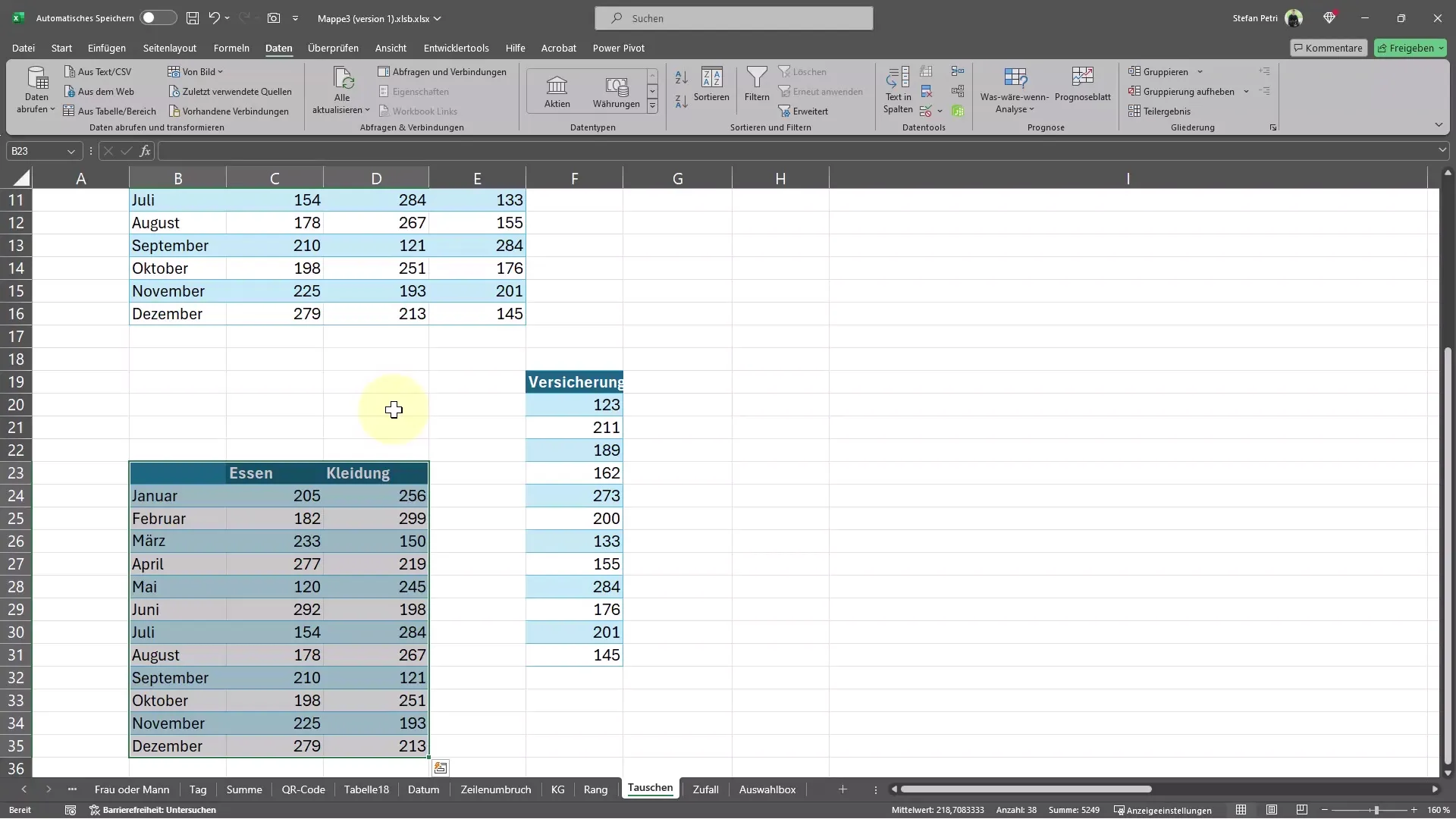
Kokkuvõte
Selles juhendis oled õppinud, kuidas Excelis kiiresti liigutada või kopeerida tabeleid või üksikuid veerge, ilma et peaksid kasutama keerulist klahvikombinatsiooni Ctrl+X ja Ctrl+V. Vaid mõne hiireklõpsu ja õige hiirekursori kasutamisega saad tõhusalt korraldada ja kohandada oma andmeid. Kasuta neid näpunäiteid, et optimeerida oma tööd Excelis ja säästa aega.
Sagedased küsimused
Mida ma pean tegema, et Excelis tabelit liigutada?Vali tabel, aseta hiirekursor rohelisele servale ja liiguta tabel soovitud kohta.
Kuidas ma saan Excelis tabeli mujale kopeerida?Vajuta tabelit lohistades klaviatuuril Ctrl-klahvi, et luua koopia.
Kas saan selle meetodiga liigutada mitu veergu?Jah, saad valida mitu veergu või rida ja kopeerida või liigutada neid tavapäraselt.
Kas see nipikene kehtib kõigis Exceli versioonides?Jah, see meetod töötab enamikes tänapäeva Exceli versioonides.
Mis juhtub, kui ma ei aseta hiirekursorit õigesti?Sel juhul ei saa sa tabelit liigutada ja hiirekursor ei pruugi näidata õiget sümbolit.


